Содержание
Как подключить и настроить домен сайта
Какой домен будет у моего сайта?
Домен — это адрес вашего сайта в интернете. После того как вы опубликуете сайт, он заработает на бесплатном домене Тинькофф. У каждого сайта свой уникальный домен.
Бесплатные домены Тинькофф оканчиваются на tb.ru
Чтобы изменить бесплатный домен или подключить свой, перейдите в настройки сайта → «Основные» → «Адрес сайта» → «Изменить».
Вы можете придумать любой адрес на домене tb.ru. Можно использовать латинские буквы, цифры, дефис и подчеркивание. Дефис и подчеркивание не могут стоять в начале и конце адреса
Если бесплатный домен занят другим пользователем, вы увидите уведомление об ошибке.
Если домен занят, попробуйте другое сочетание слов и цифр
Если увидели уведомление об ошибке, подберите другое слово, аббревиатуру, сочетание букв и цифр. Или подключите свой домен.
Или подключите свой домен.
Как подключить свой домен?
Для этого нужно купить и настроить домен, а затем подключить его к сайту в личном кабинете конструктора сайтов.
Шаг 1. Купить домен на сайте любого регистратора доменов. Вот самые популярные:
REG.RU;
GoDaddy;
RU‑CENTER;
Beget;
Timeweb;
Nethouse.
Шаг 2. Настроить домен в личном кабинете регистратора. Для этого в DNS‑настройках домена добавьте запись с IP‑адресом конструктора Тинькофф. Пример основных настроек:
При настройке домена убедитесь, что в DNS‑настройках нет лишних А‑записей с другим адресом, а также записей типа CNAME и AAAA. А вот записей типа TXT, NS, MX может быть сколько угодно. Если лишние записи не удалить, то домен корректно не подключится.
Если лишние записи не удалить, то домен корректно не подключится.
Как настроить домен:
Шаг 3. Подключить домен в личном кабинете Тинькофф:
Зайдите в настройки сайта, к которому хотите подключить домен;
Нажмите на кнопку «Изменить» в пункте «Адрес сайта»;
Напишите адрес вашего домена в поле «Свой домен» и нажмите на кнопку «Сохранить».
Вы подключили домен к сайту. Через 24 часа на сайте заработают HTTPS и SSL‑сертификат.
Если домен не работает — скорее всего, вы только что прописали IP‑адрес в настройках домена. Нужно подождать от нескольких часов до суток, пока обновятся сервера интернет-провайдеров и изменения вступят в силу.
Если на следующий день домен не заработает, напишите нам или позвоните по телефону 8 800 700-66-66.
Как сделать сайт, начинающийся с www?
Вы можете добавить www только для своих доменов, уже подключенных к конструктору сайтов Тинькофф. Перейдите в личный кабинет вашего доменного регистратора и добавьте А‑запись. В поле поддомена укажите www, а в IP‑адресе — 85.119.149.37.
Перейдите в личный кабинет вашего доменного регистратора и добавьте А‑запись. В поле поддомена укажите www, а в IP‑адресе — 85.119.149.37.
Как добавить к адресу www на примере регистратора REG.RU:
В личном кабинете домена нажмите «Добавить запись»:
Введите в поле Subdomain — www, а в поле IP Address — 85.119.149.37
В ресурсных записях появится новая А‑запись: вместе с www и адресом 85.119.149.37
Готово: теперь ваш сайт начинается с www.
Как настроить домен на REG.RU?
Как настроить домен на REG.RU:
Войдите в личный кабинет;
Войдите в раздел «Домены и услуги», выберите домен и нажмите «Управление зоной»;
Нажмите на кнопку «Добавить запись», выберите тип «А», заполните оба поля, нажмите «Готово».

Как выглядит запись;
Домен настроен. Изменения вступят в силу через несколько часов.
Как подключить свой домен?
Как настроить домен на GoDaddy?
Как настроить домен на GoDaddy:
Войдите в личный кабинет;
Нажмите на кнопку DNS;
Нажмите «Добавить»;
Нажмите на кнопку «Добавить запись», выберите тип «А», заполните три поля, нажмите «Готово».
Как выглядит запись;
Чтобы домен подключился, убедитесь, что в DNS-настройках нет CNAME- и AAAA-записей, а также лишних А-записей. А вот записей типа TXT, NS, MX может быть сколько угодно
Домен настроен. Изменения вступят в силу через несколько часов.
Как подключить свой домен?
Как настроить домен на RU-CENTER?
Как настроить домен на RU‑CENTER:
Войдите в личный кабинет:
Выберите «DNS‑хостинг»:
Перейдите в «Управление DNS‑зонами».
Управление DNS-зонами — это платная услуга. Читайте, как ее подключить
Нажмите на адрес домена.
Если нужного домена нет в списке, нажмите «Добавить домен» и в появившемся окне введите адрес домена без https и www
При настройке домена убедитесь, что в DNS‑настройках нет лишних А‑записей с другим адресом, а также записей типа CNAME и AAAA.
А вот записей типа TXT, NS, MX может быть сколько угодно. Если лишние записи не удалить, то домен корректно не подключится.Добавьте новую А‑запись:
После этого нажмите на кнопку «Добавить»:
Нажмите «Выгрузить зону»:
Как подключить услугу DNS-хостинга на RU-CENTER?
Как подключить DNS‑хостинг на RU‑CENTER:
Войдите в личный кабинет и откройте меню;
Перейдите в меню DNS;
Выберите подходящий тариф и нажмите «Заказать».

Оплатите услугу и подключите домен к конструктору сайтов.
Как настроить домен на Beget?
Настройка домена на Beget:
Войдите в личный кабинет;
Выберите DNS;
Нажмите на кнопку «Добавить запись», выберите тип «А», заполните оба поля, нажмите «Готово».
Как выглядит запись;
Чтобы домен подключился, убедитесь, что в DNS-настройках нет CNAME- и AAAA-записей, а также лишних А-записей. А вот записей типа TXT, NS, MX может быть сколько угодно
Готово: вы настроили домен, он заработает через несколько часов.
Как подключить свой домен?
Как настроить домен на Timeweb?
Как настроить домен на Timeweb:
Войдите в личный кабинет;
Нажмите на шестеренку напротив доменного имени и выберите «Настроить DNS»;
Нажмите «Добавить DNS‑запись» → «А»;
Если в DNS‑настройках есть лишняя А‑запись с другим адресом, удалите ее.
 Создайте новую запись: «Значение» — 85.119.149.37
Создайте новую запись: «Значение» — 85.119.149.37При настройке домена убедитесь, что нет записей типа CNAME и AAAA. Бывает, что АААА‑записи не отображаются в личном кабинете Timeweb, но при этом присутствуют. Если их не удалить, то домен не подключится. Чтобы удалить АААА‑записи, вам сначала нужно сделать их видимыми в личном кабинете Timeweb.
Как удалить АААА‑записи:
Откройте утилиту whatsmydns.net — она поможет найти невидимые АААА‑записи.
Нажмите «Добавить DNS запись».
Скопируйте значение всех АААА‑записей из утилиты и добавьте их в настройки личного кабинета Timeweb — записи станут видимыми.
Удалите эти записи из личного кабинета Timeweb.
Готово: Теперь домен настроен корректно.
Как подключить свой домен?
Как настроить домен на Nethouse?
Как настроить домен на Nethouse:
Войдите в личный кабинет:
Выберите «Домены» → «Управление» и нажмите на адрес домена;
Нажмите «Добавить DNS‑запись»;
Создайте новую А‑запись со значением 85.
 119.149.37 и нажмите «Сохранить».
119.149.37 и нажмите «Сохранить».Чтобы домен подключился, убедитесь, что в DNS-настройках нет CNAME- и AAAA-записей, а также лишних А-записей. А вот записей типа TXT, NS, MX может быть сколько угодно
Готово — вы настроили домен. Изменения вступят в силу через несколько часов.
Как подключить свой домен?
Смена администратора при ликвидации юр.лица или ИП (ТаймВэб.Домены) — Домены
Процедуры, описанные в статье, касаются доменов .RU и .РФ, зарегистрированных через регистратора ТаймВэб.Домены.
Юридические лица
Если юридическое лицо уже ликвидировано
Если администратором домена является юридическое лицо, которое уже ликвидировано, такой домен невозможно переоформить на другого владельца по стандартной процедуре передачи прав. Также, согласно п.8.6. Правил регистрации доменных имен, регистратор вправе приостановить обслуживание такого домена в любой момент, не дожидаясь даты истечения, и удалить его.
При аннулировании домен будет освобожден и может быть сразу зарегистрирован третьими лицами или автоматизированными скупщиками доменов, которые отслеживают доменные имена и перехватывают их сразу после освобождения.
В этой ситуации, чтобы не рисковать потерей домена, вы можете пройти специальную платную процедуру перерегистрации, при которой регистратор досрочно удалит домен из Реестра и затем перерегистрирует его на нового владельца. При выполнении процедуры регистратор задействует свои мощности и ресурсы, чтобы защитить домен от перехвата и безопасно переоформить его на нового владельца, данные которого вы предоставите.
Потребуется предоставить документы, подтверждающие, что новый администратор (физическое или юридическое лицо) имеет отношение к домену.
Такими документами могут быть:
- Выписка из реестра, из которой видно, что у прежней и новой компании один директор или учредитель.
- Выписка, демонстрирующая, что физическое лицо, претендующее на домен, — бывший директор или учредитель компании.

- Доказательства оплаты продления домена лицом, претендующим на домен.
- Скриншоты сайта, из которых видно, какому лицу или компании сайт фактически принадлежит в настоящее время.
- Другие подобные документы.
Стоимость процедуры устанавливается индивидуально для каждого домена. Получить дополнительную информацию, уточнить стоимость и оставить заявку можно в службе поддержки.
Timeweb не может дать 100% гарантии, что домен будет успешно перерегистрирован, но мы используем все технические возможности, чтобы этого добиться.
Особенность функционирования реестра такова, что при аннулировании и перерегистрации домена есть риск, что домен будет перехвачен третьими лицами, на действия которых мы повлиять не можем.
Мы предпримем все необходимые меры, чтобы оказать услугу перерегистрации, а в случае, если это будет невозможно, вернем средства в полном объеме.
Если юридическое лицо в стадии ликвидации
Пока ликвидация не завершена, вы все еще можете переоформить домен по обычной процедуре передачи прав, которая выполняется бесплатно.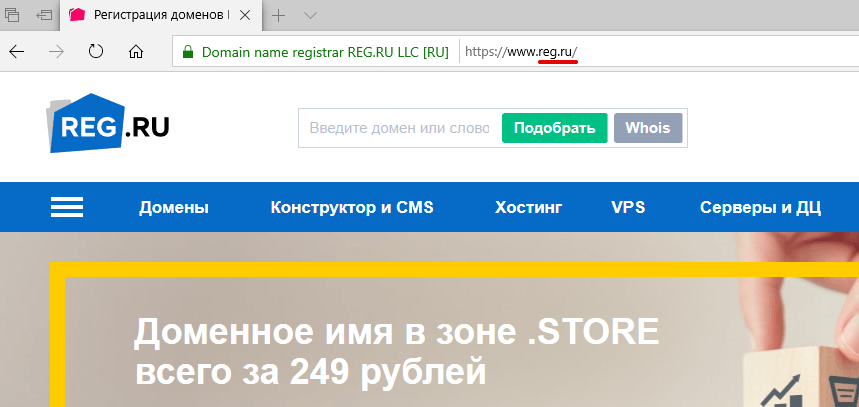 Рекомендуем сделать это как можно быстрее, так как после ликвидации администратора — юр.лица переоформить домен на другого владельца будет невозможно, и потребуется проходить платную процедуру перерегистрации.
Рекомендуем сделать это как можно быстрее, так как после ликвидации администратора — юр.лица переоформить домен на другого владельца будет невозможно, и потребуется проходить платную процедуру перерегистрации.
Индивидуальные предприниматели
Если администратором домена является индивидуальный предприниматель, который уже закрыт, вам необходимо связаться со службой поддержки и предоставить документы о закрытии ИП, а также свои данные (ФИО, паспортные данные, почтовый адрес, контактный телефон). Мы переоформим домен на вас как на физическое лицо вместо ИП.
Переоформление выполняется бесплатно.
Что такое IP-адрес? | Domain.com
Одним из наиболее важных моментов развития Интернета было создание интернет-протоколов (IP) и IP-адресов. По всей вероятности, это термины, которые вы слышали много раз в отношении компьютеров и сетей, не потратив времени на то, чтобы вникнуть в их значение или принцип работы.
Если это ты, не волнуйся. Большинство пользователей компьютеров также не смогут дать подробное определение. Узнайте ниже, как они работают и как они влияют на ваш бизнес в Интернете.
Узнайте ниже, как они работают и как они влияют на ваш бизнес в Интернете.
Успех в Интернете начинается с отличного домена; получите сегодня на Domain.com .
Интернет-протоколы
Компьютер жестко привязан к списку встроенных команд, правил и стандартов, известных как протоколы, для связи и идентификации с другими компьютерами или для подключения к Интернету. Один из таких протоколов известен как Интернет-протокол. Он отвечает за:
- Обращение к онлайн-запросам
- Доставка онлайн-запросов
- Маршрутизация онлайн-запросов
С каждым запросом Интернет-протокол отправляет электронный адрес источника, известный как ваш IP-адрес, чтобы запрашиваемая информация могла отображаться на экране.
IP-адрес и буквы
По своей сути IP-адреса означают, где в Интернете находится ваше текущее устройство. Каждое вычислительное устройство в этой сети использует отличительный идентификатор или уникальный номер, который требуется для отправки сообщений на компьютеры, находящиеся за пределами вашей локальной сети.
Если вы хотите отправить письмо своему возлюбленному по почте, вы должны написать его имя и адрес в центре конверта, а ваше имя и адрес — в верхней левой части конверта. Эти два бита информации действуют одинаково онлайн с IP-адресами. Они служат двойным вспомогательным целям:
- Адрес получателя — Сигналы почтовой службе, куда вы хотите отправить письмо и кому оно должно быть передано.
- Обратный адрес – сигнализирует получателю место, куда они могут адресовать свой ответ. Он также сигнализирует почтовой службе, куда вернуть письмо, если оно не может быть доставлено или получено.
IP-адреса
Вы не найдете двух компьютеров, подключенных к Интернету с одним и тем же IP-адресом. Но, в отличие от физических адресов, IP-адрес компьютера не привязан географически и не связан. Вместо этого его местоположение основано на строке цифр и точек, которые известны как IP-адрес. Эти порядковые адреса сигнализируют устройствам, ответственным за передачу информации, сообщая им две вещи:
- Кто отправляет информацию?
- Кому они посылают эти команды?
Отправка сообщения через Интернет без исходного IP-адреса будет аналогична отправке экстренного сигнала SOS, когда вы потерялись в море, без указания вашего местоположения GPS. Даже если аварийные службы получат сигнал бедствия, они мало что смогут сделать, поскольку океан так огромен, а мы так малы. В море миллиардов сообщений и других форм данных, отправляемых ежедневно, ваша конкретная рассылка была бы бесполезна.
Даже если аварийные службы получат сигнал бедствия, они мало что смогут сделать, поскольку океан так огромен, а мы так малы. В море миллиардов сообщений и других форм данных, отправляемых ежедневно, ваша конкретная рассылка была бы бесполезна.
Состояние IP-адресов
IP-адрес может отображаться в одном из двух состояний: динамическом или статическом.
- Динамический IP-адрес — подавляющее большинство наиболее часто используемых IP-адресов находятся в динамическом состоянии. Это означает, что IP-адрес не является ни фиксированным, ни принадлежащим; он временно сдается в аренду через систему аренды, известную как протокол динамической конфигурации хоста (DHCP), и через интернет-провайдеров. Эти запросы на аренду и предоставление предоставляются быстро и в автоматическом режиме, поэтому, когда срок действия одной аренды истекает, ваш компьютер мгновенно запрашивает новую. Хотя это редкое явление, если двум компьютерам назначен один и тот же IP-адрес, один из них немедленно подключается к другому IP-адресу.

- Статический IP-адрес . Статический адрес можно получить только путем настройки и редактирования сетевых параметров вашего компьютера. Это не очень распространенный метод и рекомендуется только для людей, хорошо разбирающихся в TCP и IP.
Два типа систем IP-адресации
В своей основе компьютеры передают команды или протоколы с помощью двоичного кода, который представляет собой просто последовательность единиц и нулей, которые затем передаются и преобразуются в серию электрических импульсов. Эти двоично-кодированные IP-адреса действуют как паспорт через Интернет, предоставляя доступ и служащие идентификацией для иностранных компьютеров.
Наиболее распространенный IP-адрес по умолчанию выглядит следующим образом: 192.168.1.1. Эта цифра будет произноситься как «один девять, две точки, один, шесть, восемь, одна точка, один».
IPv4 32-битный двоичный адрес
До того, как Интернет начал процветать, подавляющее большинство сетей по всему миру были закрыты от других. Вначале IP-адреса, используемые компьютерами, были известны как IP версии 4 (IPv4) и выглядели так, как показано на рисунке выше. В то время было более чем достаточно возможных комбинаций уникальных двоичных последовательностей.
Вначале IP-адреса, используемые компьютерами, были известны как IP версии 4 (IPv4) и выглядели так, как показано на рисунке выше. В то время было более чем достаточно возможных комбинаций уникальных двоичных последовательностей.
- Стандартный адрес IPv4 состоит из тридцати двух 1S и 0S
- Существует 232 возможные комбинации, предел которого представлен как рис. во времена, когда Интернет был в зачаточном состоянии, это число казалось достаточно большим. Но к концу 90-х ученые-компьютерщики поняли, что на горизонте маячит возможное ограничение адресов. Со временем это узкое место ухудшилось, поскольку использование Интернета теперь стало практически обычным явлением по всему миру, а также потому, что у большинства пользователей есть несколько устройств, каждому из которых требуется уникальный IP-адрес.
IPv6 128-битный двоичный адрес
Одним из решений этой предполагаемой засухи IP-адресов было введение гораздо более сложной двоичной последовательности в форме 128-битного IP.
 Это выглядело как восемь групп шестнадцатеричных чисел, разделенных двоеточиями. Шестнадцатеричные числа представляют собой относительно сложную систему счисления, используемую для представления больших чисел. Хотя вам не нужно знать все тонкости того, что они означают, вы должны знать, что они используют буквы в качестве символов для представления больших чисел.
Это выглядело как восемь групп шестнадцатеричных чисел, разделенных двоеточиями. Шестнадцатеричные числа представляют собой относительно сложную систему счисления, используемую для представления больших чисел. Хотя вам не нужно знать все тонкости того, что они означают, вы должны знать, что они используют буквы в качестве символов для представления больших чисел.Таким образом, IPv6 будет выглядеть так: F890:0000:0100:0900:0202:B3GF:E10E:1026
- AN IPv6 представлен 128 единицами и нулями
- На эту цифру представлен 2128
- 2128 = 340 282 366 920 938 000 000 000 000 000 000 000 000 Уникальные доступные адреса
IPS и DNS
, в то время как IPS были чрезвычайно полезными инструментами для того, чтобы позволить компьютерам, чтобы общаться в сети, они в сети, которые они знают, они были в сети, что они в сети, и они, которые так точно не общаются в сети, они могут быть художественными. Для машин язык любви — случайные цифровые последовательности; однако для человеческого мозга запоминание больших и сложных чисел — не такое уж простое занятие даже для самых умных представителей нашего вида.
 Это стало еще более серьезной задачей по мере того, как все больше компьютеров присоединялось к растущей сети.
Это стало еще более серьезной задачей по мере того, как все больше компьютеров присоединялось к растущей сети.Попытка организовать эти уникальные IP-адреса как телефонную книгу оказалась неэкономичной. Решением, предложенным учеными-компьютерщиками, была система доменных имен, в которой синонимы (доменные имена) служили бы единственным в своем роде прозвищем для IP-адреса.
- Каждое доменное имя будет добавлено в систему доменных имен, которая будет регулироваться ICANN (Интернет-корпорация по присвоению имен и номеров).
- Каждое доменное имя будет уникальным и связано с IP-адресом.
- Каждое доменное имя будет арендовано на временной период, который может быть продлен.
Доменное имя будет выглядеть как apple.com, где apple действует как домен, а .com — как парный домен верхнего уровня.
Домены верхнего уровня
Домен верхнего уровня обычно называют расширением доменного имени и вводят непосредственно после имени домена.
 Изначально для конкретных целей было создано 6 TLD. Понимание того, что такое расширение доменного имени и различные типы, поможет вам выбрать правильное расширение для вашего веб-сайта. Наиболее распространенные варианты перечислены ниже:
Изначально для конкретных целей было создано 6 TLD. Понимание того, что такое расширение доменного имени и различные типы, поможет вам выбрать правильное расширение для вашего веб-сайта. Наиболее распространенные варианты перечислены ниже:- .com – Коммерческие организации и предприятия
- .gov – Государственные функции, места и персонал
- .mil – Военнослужащие, включая четыре рода войск и береговой охраны
1 . org – Организации и некоммерческие организации
- .edu – Образовательные учреждения, аккредитованные
- .net – Сетевые операторы и интернет-провайдеры
- Рекурсор DNS — Веб-сервер получает все запросы от приложений и начинает поиск нужного адреса. Используя доступную информацию, рекурсор DNS сортирует этот запрос и отправляет его по правильному пути.
- Корневой сервер имен — Первый этап преобразования имени в IP-адрес.
- Сервер имен доменов верхнего уровня — Этот сервер перемещает процесс, сортируя по расширению домена.
- Авторитетный сервер имен — окончательная остановка этого запроса, он находит связанный IP-адрес домена, преобразует его, возвращает сообщение рекурсору, а затем завершает свою команду.

- Покупательские привычки людей изменились – С ростом популярности Amazon и электронной коммерции покупатели все чаще выбирают удобство совершения покупок, не вставая с дивана. Торговые центры умирают, и хотя когда-то пешеходы и витринные магазины могли быть источником жизненной силы небольшого розничного магазина, это уже не так. Теперь жизненной силой является виртуальный пешеходный трафик.
- Привычки людей к поиску изменились — Многие потребители воспользовались социальными опросами и моделями просмотра веб-сайтов, таких как Yelp, Facebook и Reddit. Имея социальное присутствие, у вас есть возможность показать, кто вы и какие товары или услуги предоставляет ваш бизнес.
 Вы можете произвести первое впечатление, чтобы побудить любопытных клиентов попробовать ваш продукт или услугу.
Вы можете произвести первое впечатление, чтобы побудить любопытных клиентов попробовать ваш продукт или услугу. - Если они не знают о вас, они выберут кого-то другого — Если у вас нет веб-сайта, это может означать потерю бизнеса. Вы отказываетесь от различных возможностей, чтобы получить название вашей компании в Интернете. Миллениалы, в частности, ожидают, что у законного бизнеса будет веб-сайт, и их отсутствие может оттолкнуть их.
- Запись для *.example.com, указывающая на 123.123.123.123.
- Запись для *.example.com, указывающая на 123.123.123.123.
- Запись для *.example.com, указывающая на 123.123.123.124.
- Запись для *.example.com, указывающая на 123.123.123.125.
- Запись для *.example.com, указывающая на 123.123.123.126.
- Запись для *.kinstaexample.com, указывающая на 123.123.123.123.
- Запись для *.kinstaexample.com, указывающая на 123.123.123.124.
- Запись для *.kinstaexample.com, указывающая на 123.123.123.125.
- Запись для *.kinstaexample.com, указывающая на 123.123.123.126.
- Запись для sub.kinstaexample.com, указывающая на 123.123.123.123.
- Запись для sub.kinstaexample.com, указывающая на 123.123.123.124.
- Запись для sub.kinstaexample.com, указывающая на 123.123.123.125.
- Запись для sub.kinstaexample.com, указывающая на 123.123.123.126.
- Тип: TXT
- Имя хоста: _cf-custom-имя хоста. ваш-субдомен
- Значение: Уникальная строка UUID.
Со временем некоторые из этих TLD остались неизменными, в то время как другие открылись и превратились в общие пространства имен. Как и в случае с 32-битными IP-адресами, эти исходные TLD изначально предлагали обширный список доступных доменных имен, но со временем он стал ограниченным. В результате в растущую сеть было добавлено больше общих доменов верхнего уровня (gTLD). В настоящее время Domain.com предлагает более 300 gTLD.
В результате в растущую сеть было добавлено больше общих доменов верхнего уровня (gTLD). В настоящее время Domain.com предлагает более 300 gTLD.
IP-адреса и серверы системы доменных имен
При рассмотрении IP-адресов важно знать, что такое DNS. Разрешение DNS — это процесс, когда доменное имя преобразуется вашим компьютером в IP-адрес. Для этого компьютер должен отправить DNS-запрос, который затем проходит через четыре отдельных DNS-сервера на пути к цели. Вот эти четыре стадии:
Доменные имена и бизнес
Возможно, некоторые из вас, читающие это, еще не зарегистрировали доменное имя и не создали веб-сайт для своего бизнеса. В особенности для малого бизнеса наличие веб-сайта помогает вам по трем основным причинам:
Являясь аккредитованным поставщиком доменов, Domain.com предлагает домены верхнего уровня, веб-хостинг, конструкторы веб-сайтов и инструменты для повышения эффективности работы с электронной почтой, которые помогут вам реализовать свои идеи или бизнес в Интернете.
Узнайте, как IP-адреса помогают вашему бизнесу в Интернете
IP-адреса — это паспорта, присваиваемые каждому устройству, подключающемуся к Интернету. Они помогают в разрешении команд, адресации и поиске данных. Преобразование IP-адресов в доменные имена коренным образом изменило природу Интернета и помогло открыть шлюзы.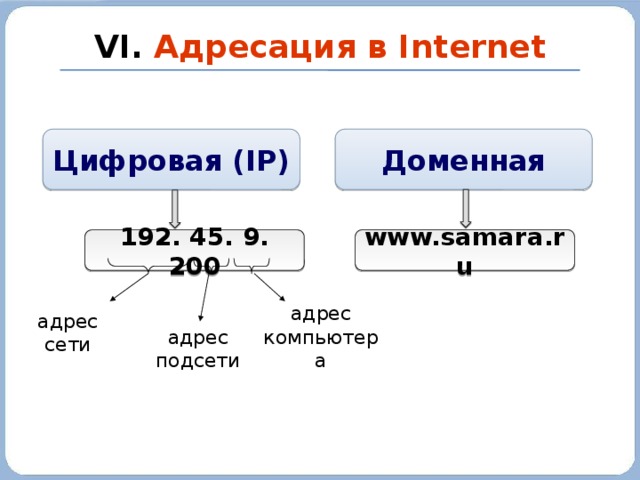 Если у вас есть какие-либо вопросы об IP-адресах, веб-хостинге, доменных именах премиум-класса или любой другой теме, связанной с Интернетом, наши эксперты на domain.com готовы помочь.
Если у вас есть какие-либо вопросы об IP-адресах, веб-хостинге, доменных именах премиум-класса или любой другой теме, связанной с Интернетом, наши эксперты на domain.com готовы помочь.
Успех в Интернете начинается с отличного домена; получите сегодня на Domain.com .
Добавить домен, указывающий на несколько IP-адресов
Управляемый хостинг WordPress
Если вы добавляете поддомен, являющийся частью настройки DNS с подстановочными знаками, в которой записи A указывают на несколько IP-адресов, вам потребуется выполнить несколько дополнительных действий, чтобы укажите этот субдомен на Kinsta. Это не обычная настройка, и шаги ниже применим только в том случае, если поддомен с подстановочными знаками (универсальный) указывает на несколько записей A .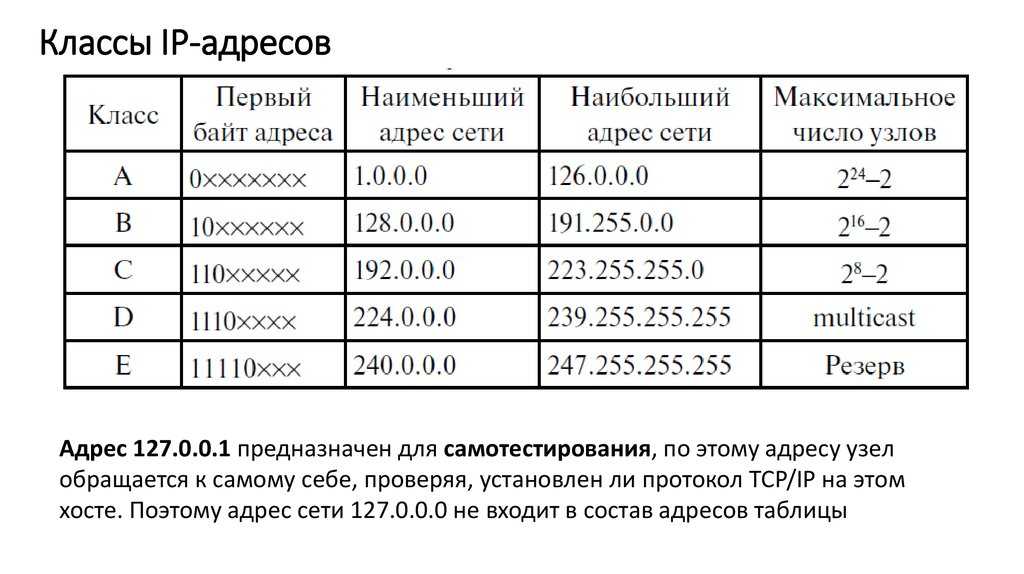
Если в вашем домене не используются записи A с подстановочными знаками, указывающие на несколько IP-адресов, вам не нужно выполнять эти дополнительные шаги при добавлении домена на ваш сайт.
Чтобы настроить субдомен с подстановочным знаком, указывающий на Kinsta, автоматически добавляется дополнительный поддомен с подстановочным знаком (*.example.com), когда вы добавляете корневой/верхний домен (domain.com) на сайт в MyKinsta (если вы не отмените выбор подстановочный знак под Дополнительные параметры ).
Что такое поддомен с несколькими IP-адресами?
Во-первых, давайте определим, что означает, что субдомен с подстановочными знаками указывает на несколько IP-адресов. В большинстве случаев поддомен с подстановочным знаком будет иметь одну запись A, указывающую на IP-адрес:
Однако в некоторых случаях субдомен с подстановочным знаком может указывать на несколько IP-адресов. Этот тип конфигурации обычно используется для защиты от отказа DNS, настройки циклического перебора и т. д.:
Этот тип конфигурации обычно используется для защиты от отказа DNS, настройки циклического перебора и т. д.:
Если вы не уверены, указывает ли ваш поддомен с подстановочными знаками на несколько IP-адресов, вы можете использовать такой инструмент, как WhatsMyDNS, чтобы проверить записи A для субдоменов, которые вы хотите указать на Kinsta. На скриншоте ниже видно, что субдомен sub.kinstaexample.com указывает на несколько IP-адресов.
Поддомен, указывающий на несколько IP-адресов.
Далее вам нужно проверить, настроены ли записи DNS, указывающие на несколько IP-адресов, как статические (например, sub.kinstaexample.com) или подстановочные (*.kinstaexample.com) записи A. Если ваша конфигурация DNS похожа на приведенную ниже (записи A с подстановочными знаками), вам необходимо продолжить оставшуюся часть этого руководства.
Субдомен с подстановочным знаком, указывающий на несколько IP-адресов.
Добавление субдомена с несколькими IP-адресами в MyKinsta
Если мы обнаружим, что ваш субдомен настроен с несколькими записями A, вы увидите сообщение, подобное приведенному ниже, после добавления субдомена в MyKinsta:
Предупреждение в MyKinsta о субдомене, указывающем на несколько IP-адресов. адреса.
Шаг 1. Укажите свой субдомен на существующие подстановочные IP-адреса
Если субдомен, который вы добавляете в MyKinsta, уже размещен в другом месте, вам необходимо создать записи A для этого конкретного субдомена. Эти записи A должны указывать на те же IP-адреса, что и ваши подстановочные записи A. Если это новый субдомен, который в настоящее время нигде больше не размещен, вы можете пропустить этот шаг.
Этот шаг необходим только для того, чтобы поддомен работал и правильно разрешался на другом хосте до тех пор, пока он не будет проверен и не может быть указан в Kinsta.
Например, если вы пытаетесь настроить sub. kinstaexample.com и у вас есть подстановочные записи A ниже:
kinstaexample.com и у вас есть подстановочные записи A ниже:
Вы должны добавить четыре записи A ниже на sub.kinstaexample.com у вашего провайдера DNS.
Добавьте несколько записей A для своего поддомена.
Шаг 2. Подтвердите свой субдомен
После добавления записей A перейдите на MyKinsta и нажмите кнопку Далее в модальном/всплывающем окне Подтвердить домен .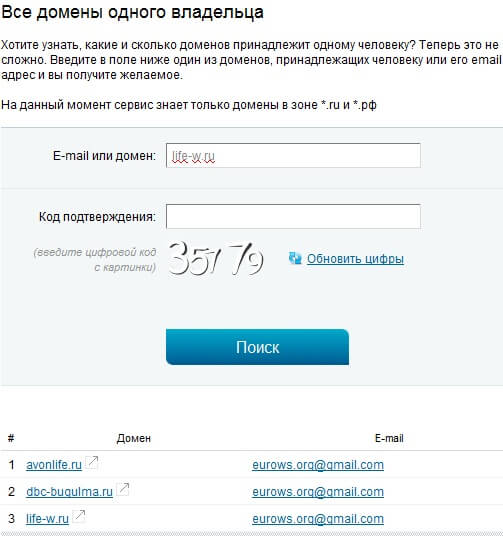
Нажмите «Далее» в модальном/всплывающем окне «Подтвердить домен» в MyKinsta.
Вам будет предложено добавить одну или несколько записей TXT, чтобы подтвердить право собственности на ваш субдомен. Запись TXT имеет следующий формат:
записи TXT для подтверждения вашего субдомена.
Затем добавьте эту запись TXT в свой субдомен у вашего DNS-провайдера.
Добавить проверочную запись TXT.
После добавления записи TXT нажмите Хорошо, я сделал это в MyKinsta.
Нажмите OK, я сделал это в MyKinsta.
Шаг 3. Укажите свой субдомен на Kinsta
MyKinsta начнет процесс проверки вашего субдомена. В зависимости от вашего провайдера DNS этот процесс может занять некоторое время из-за распространения DNS. После завершения проверки вы увидите 9Кнопка 0008 Point domain в MyKinsta.
Кнопка «Указать домен» в MyKinsta.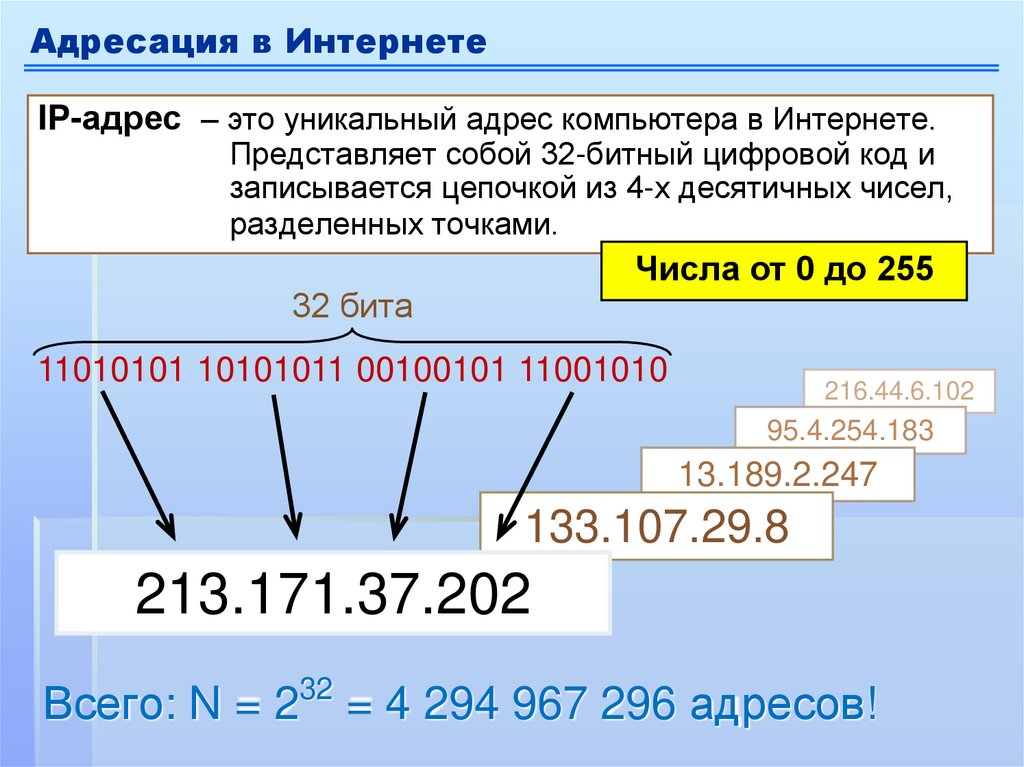
Нажмите кнопку Point domain , и вы увидите свой IP-адрес Kinsta Site .
IP-адрес сайта, на который указывает ваш поддомен в MyKinsta.
Затем перейдите к своему провайдеру DNS и удалите записи A для вашего поддомена, которые вы добавили ранее.
Удалите записи A для вашего субдомена, которые были добавлены ранее.
Наконец, добавьте запись A для вашего субдомена, указывающую на ваш Kinsta IP-адрес сайта .
Добавьте запись A для вашего поддомена, указывающую на Kinsta.
После настройки этой записи A и распространения DNS вы увидите галочку рядом с вашим субдоменом в MyKinsta. Это означает, что поддомен успешно настроен.
Успешная настройка субдомена в MyKinsta.
Сводка
По умолчанию субдомены, указывающие на несколько IP-адресов с помощью групповых записей A, не сразу совместимы с интеграцией Kinsta Cloudflare. Однако, выполнив несколько дополнительных шагов по настройке, вы сможете проверить свой субдомен и указать его на Kinsta.


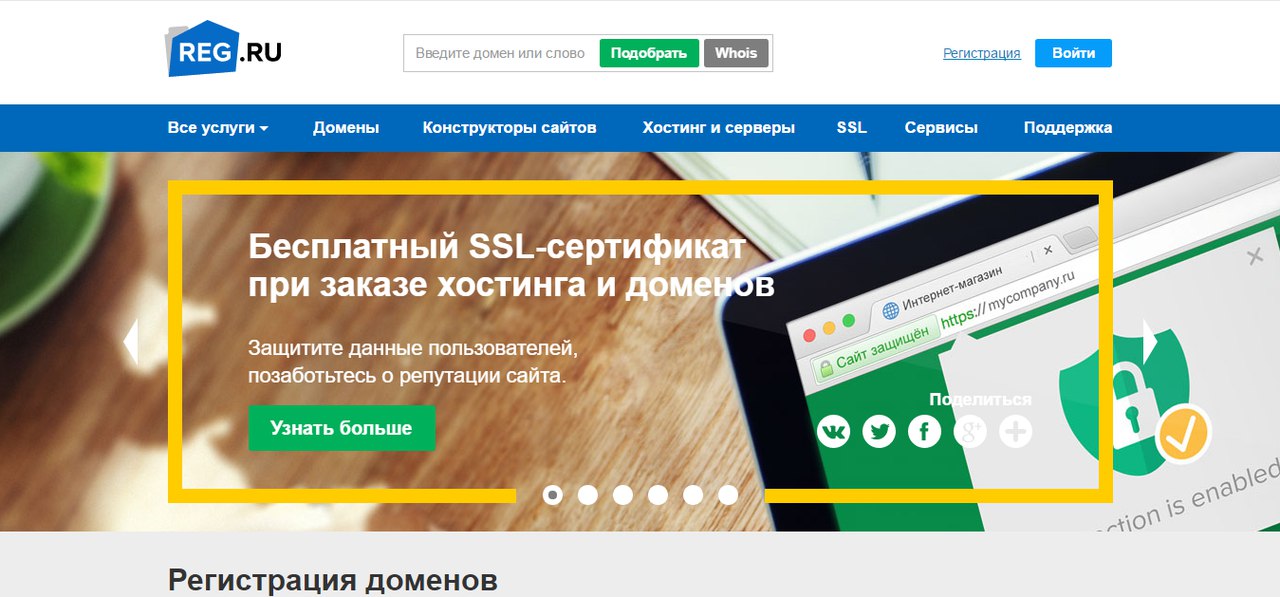
 Создайте новую запись: «Значение» — 85.119.149.37
Создайте новую запись: «Значение» — 85.119.149.37 119.149.37 и нажмите «Сохранить».
119.149.37 и нажмите «Сохранить».
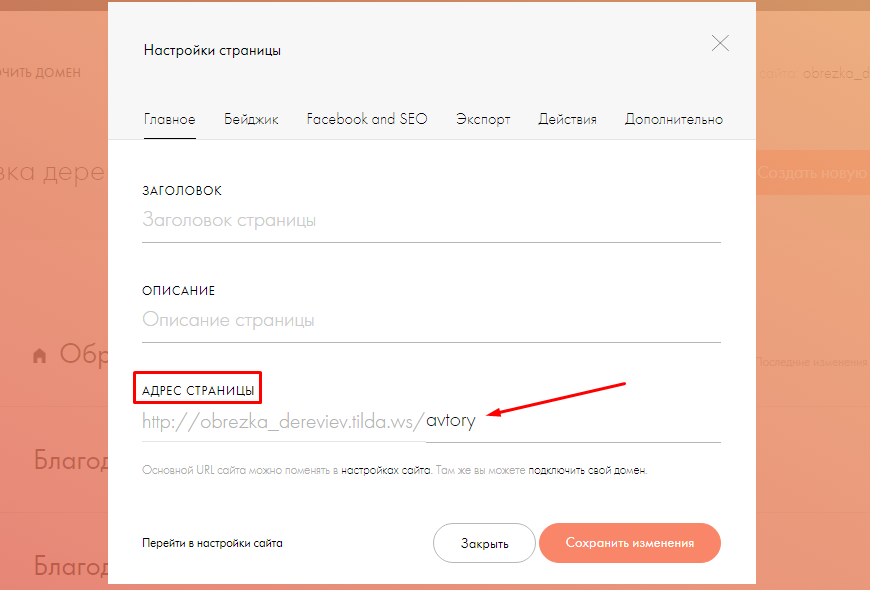
 Это выглядело как восемь групп шестнадцатеричных чисел, разделенных двоеточиями. Шестнадцатеричные числа представляют собой относительно сложную систему счисления, используемую для представления больших чисел. Хотя вам не нужно знать все тонкости того, что они означают, вы должны знать, что они используют буквы в качестве символов для представления больших чисел.
Это выглядело как восемь групп шестнадцатеричных чисел, разделенных двоеточиями. Шестнадцатеричные числа представляют собой относительно сложную систему счисления, используемую для представления больших чисел. Хотя вам не нужно знать все тонкости того, что они означают, вы должны знать, что они используют буквы в качестве символов для представления больших чисел.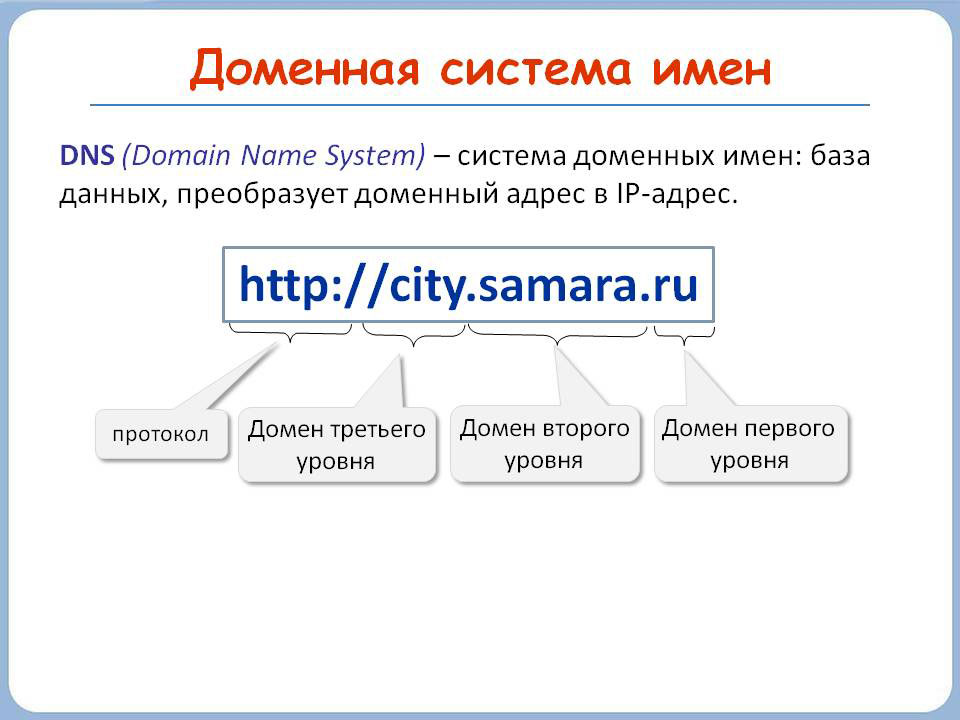 Это стало еще более серьезной задачей по мере того, как все больше компьютеров присоединялось к растущей сети.
Это стало еще более серьезной задачей по мере того, как все больше компьютеров присоединялось к растущей сети.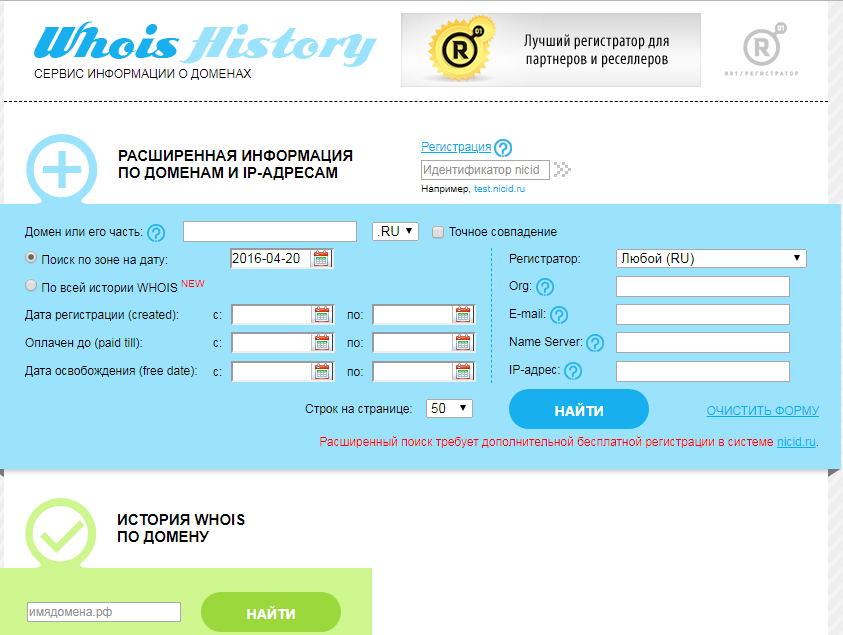 Изначально для конкретных целей было создано 6 TLD. Понимание того, что такое расширение доменного имени и различные типы, поможет вам выбрать правильное расширение для вашего веб-сайта. Наиболее распространенные варианты перечислены ниже:
Изначально для конкретных целей было создано 6 TLD. Понимание того, что такое расширение доменного имени и различные типы, поможет вам выбрать правильное расширение для вашего веб-сайта. Наиболее распространенные варианты перечислены ниже: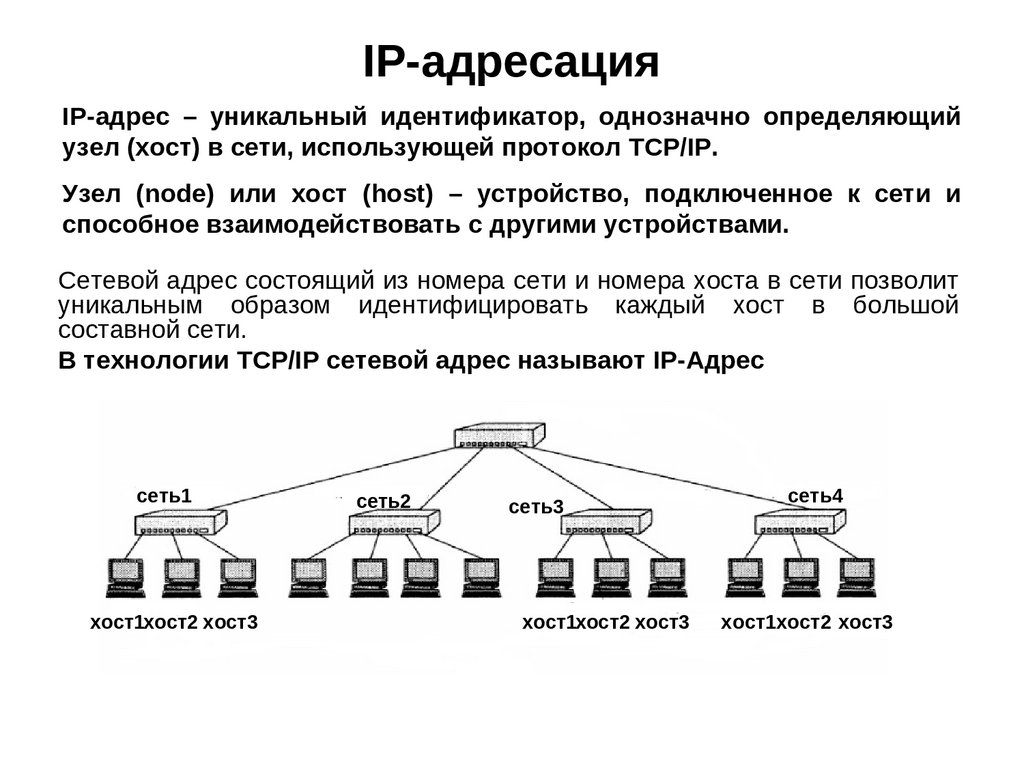
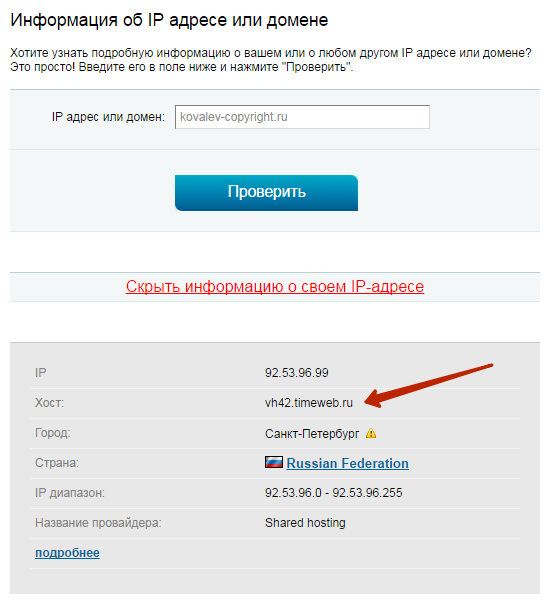 Вы можете произвести первое впечатление, чтобы побудить любопытных клиентов попробовать ваш продукт или услугу.
Вы можете произвести первое впечатление, чтобы побудить любопытных клиентов попробовать ваш продукт или услугу.